イラストを描く方法には、手書きで描くアナログ作画と、パソコンを使って描くデジタル作画があります。2種類の方法では、必要な道具が大きく異なります。本記事では、イラスト初心者がまず買うべき道具を紹介します。
この記事の目次
イラスト初心者が道具を購入する際の注意点

初心者の人は、イラストを描くためにどんな道具をそろえればよいか迷うかもしれません。ここでは、どのような道具がおすすめかを紹介します。
目的に合った道具を用意する

まず、自分がどんな絵を描きたいのかを考えて、その目的にあった道具を用意しましょう。つまり、アナログで描くか、デジタルで描くかを最初に考える必要があります。
アナログで描く場合は、デジタルでは再現が難しいような紙の質感や、絵の具の色味を生かすことが可能です。それはつまり、道具に左右されるということでもあります。
デジタルで描く場合は、ディスプレイ画面が光を発して色を表現するので、アナログよりも強く『光らせる』ことが可能です。自分の入力次第であらゆる色を表現できますが、上手く扱わないと機械的な絵になりやすくなります。
今必要か?一気に全てを揃えない
アナログもデジタルも、必要な道具を一気に全部揃えようとしたら大変なことになってしまいます。
最初は必要最低限の道具を揃えて、少しずつ吟味しながら揃えていきましょう。そうすることで自分に最適な制作環境を整えられます。
納得のいく制作環境をじっくり整えることによって、後々の作業が楽になるでしょう。
アナログで絵を描く場合の道具
アナログで絵を描く場合は、色々な道具を揃える必要があります。種類がたくさんあるので、自分の描きたいイメージに合う道具を選びましょう。
イラストを描く台紙
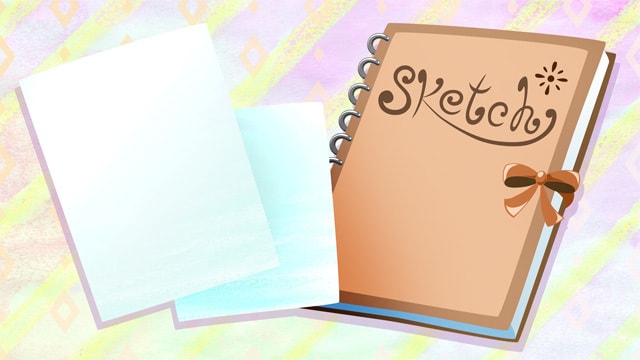
入手しやすいものは『画用紙』や『スケッチブック』です。また、画用紙やスケッチブックより入手しにくいですが、『ケント紙』という紙もあります。画用紙やスケッチブックは、水彩絵の具やコピックなどで色付けするのに適しており、重ね塗りをしても波打ちにくい性質があります。
『ケント紙』は、硬めで表面が滑らかな紙です。漫画の原稿などに使われ、漫画に使われる『つけペン』が使いやすいという特徴があります。
紙の種類によって表面の滑らかさや紙の厚みが異なります。ノートなどのあまりにも薄い紙だと、色塗りの際に波打ってしまうのでおすすめできません。
イラストに合う鉛筆と消しゴム
大抵の場合、イラストに色を塗る前に、鉛筆を使用して下描きや線画を描きます。
鉛筆には色々な硬さがあり、下描きで使用するなら2B、B、HBあたりが適しています。柔らかすぎると絵が黒ずみ、固すぎると消しゴムで消しても跡が残ってしまいます。
消しゴムは、よく消えるものを選びましょう。また、消しゴムを使いすぎると、紙の表面を削ってしまう場合があります。使い過ぎは避けるようにしましょう。
色を付ける場合は色鉛筆やコピックが必要
色付けは、作品の出来上がりに大きなウエイトを占めます。色々な方法で色付けが可能ですが、『色鉛筆』や『水彩色鉛筆』、『コピック』などがよく使われます。
色鉛筆は入手しやすく比較的安価で購入できますが、メーカーによって色の発色が異なるのでよく確認しましょう。色鉛筆を使用すると、柔らかい印象に仕上がります。
水彩色鉛筆は色鉛筆のように色を塗り、色塗りが終わったら水を含ませた筆でなぞります。水彩色鉛筆は水に溶けるので、水彩のような仕上がりになります。
コピックはペンタイプの着色道具で、はっきりとした色合いを出せます。重ね塗りやぼかしで色々な表現ができ、プロのイラストレータにも愛用者が多くいます。
- トンボ鉛筆の色鉛筆36色:¥2,400(税抜)
- ユニ ウォーターカラー12色セット:¥2,000(税抜)
- コピックチャオ:1本¥250(税抜)
デジタルで絵を描く場合の道具

デジタルで描く場合は、どのような道具が必要になるのかみていきましょう。
大きめモニターのパソコンが便利
デジタルで絵を描くためには、モニターが大きめのパソコンがおすすめです。デジタルで描く場合、なるべく大きな画像(高い解像度)で描いたほうが、きれいな仕上がりになるからです。
画像を拡大して作業することがよくありますが、モニターが大きければ、拡大したときでも広い範囲を表示することができるので、作業しやすくなります。
- FlexScan EV2216W-Z(22.0型):オープン価格
- iiyama ProLite XU2290HS-2(21.5型):オープン価格
鉛筆の役目を果たすペンタブレット
デジタルで絵を描くために、鉛筆の役割を果たすのは、『ペンタブレット』です。アナログの鉛筆やペンと同じ感覚で、作業することができます。
数千円から20万円以上のものまで、色々なペンタブレットがありますが、初心者は、まず数千円の安価なタイプから始めるのがよいでしょう。

使いやすいイラストソフト
イラストソフトには有料ソフトと無料ソフトがあります。有料ソフトは無料のものよりも機能が充実していることが多いです。ちなみに、定番のクリスタは公式サイトから30日間無料体験できます。
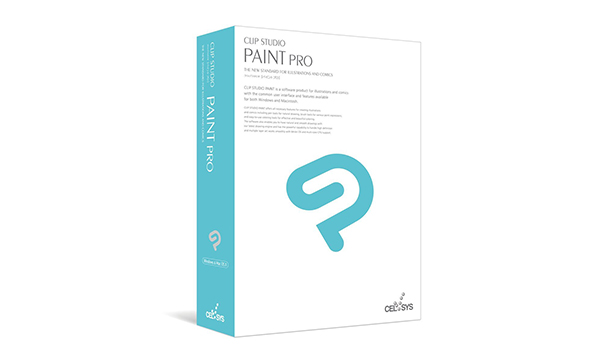
- CLIP STUDIO PAINT PRO:¥5,000(税込)
- ペイントツールSAI:¥5,400円(税込)
まずは無料のものでOK
無料ソフトでも、有料ソフトと基本的な操作方法は共通しているので、最初は無料ソフトで慣れるのもいいでしょう。
ソフトによっては画面の見やすさや操作のしやすさが違っているので、何種類か使ってみるのがおすすめです。主な無料ソフトは、以下のとおりです。
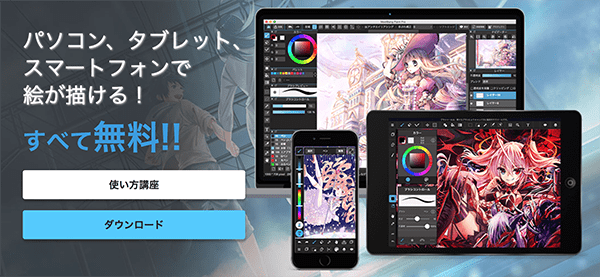
- MediBang Paint Pro(メディバン・ペイント・プロ)
- Fire Aalpaca(ファイア・アルパカ)
- Gimp(ギンプ)
まとめ
アナログでイラストを描く場合は、自分の気に入った道具を用意して気軽に書き始めることができます。足りない道具があればその時々で買い足していきましょう。
デジタルでイラストを描く場合は、まず無料のイラスト用ソフトを試してみましょう。操作に慣れ物足りないと感じたら、有料ソフトも視野に入れましょう。













